
ການປະຕິບັດການສົ່ງຕໍ່ສິດທິຂອງ TRITEDINSTALLERTINGTING ເພື່ອດັດແກ້ອົງປະກອບຂອງລະບົບແມ່ນດັ່ງຕໍ່ໄປນີ້:
- ຊອກຫາການນໍາໃຊ້ "Explorer" ລາຍການທີ່ທ່ານຕ້ອງການປ່ຽນ, ໃຫ້ຄລິກໃສ່ມັນດ້ວຍປຸ່ມຫນູຂວາແລະເລືອກ "Properties".
- ຢູ່ໃນປ່ອງຢ້ຽມນີ້, ໄປທີ່ແຖບ "ຄວາມປອດໄພ" ແຖບແລະກົດ "Advanced".
- ເຄື່ອງມືການຄວບຄຸມການເຂົ້າເຖິງຈະປາກົດຂຶ້ນ. ໃນມັນ, ໃຊ້ປຸ່ມ "ດັດແກ້".
- ທີ່ນີ້ໃນ "ກະລຸນາໃສ່ຊື່ຂອງວັດຖຸທີ່ເລືອກ" ພິມສິ່ງຕໍ່ໄປນີ້:
ບໍລິການ NT \ TrusticInstaller
ໃຫ້ແນ່ໃຈວ່າຂໍ້ມູນຖືກຕ້ອງແລະກົດປຸ່ມ "ກວດເບິ່ງຊື່".
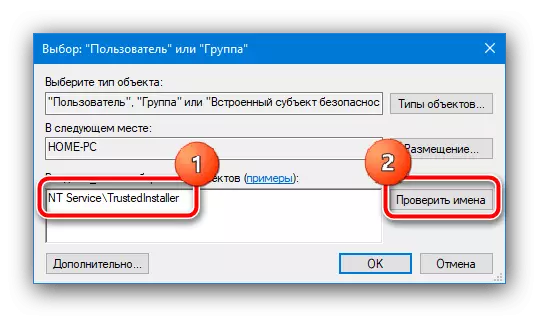
ຫຼັງຈາກການປະຕິບັດງານນີ້, ຊື່ຕ້ອງໄດ້ຮັບການປ່ຽນແປງໃຫ້ TrustsInstaller - ນີ້ຫມາຍຄວາມວ່າທຸກຢ່າງແມ່ນເຮັດຢ່າງຖືກຕ້ອງ, ແລະທ່ານສາມາດກົດປຸ່ມ "OK".
- ຫລັງຈາກປະຕິບັດການປະຕິບັດງານນີ້, ທ່ານຈະກັບໄປຫາການປ່ຽນແປງຂອງເຈົ້າຂອງທີ່ຈະໄປຫາ SNAP - ດຽວນີ້ຈຸດປະສົງຂອງລະບົບຈະມີຄວາມຈໍາເປັນສໍາລັບສິນຄ້າ.
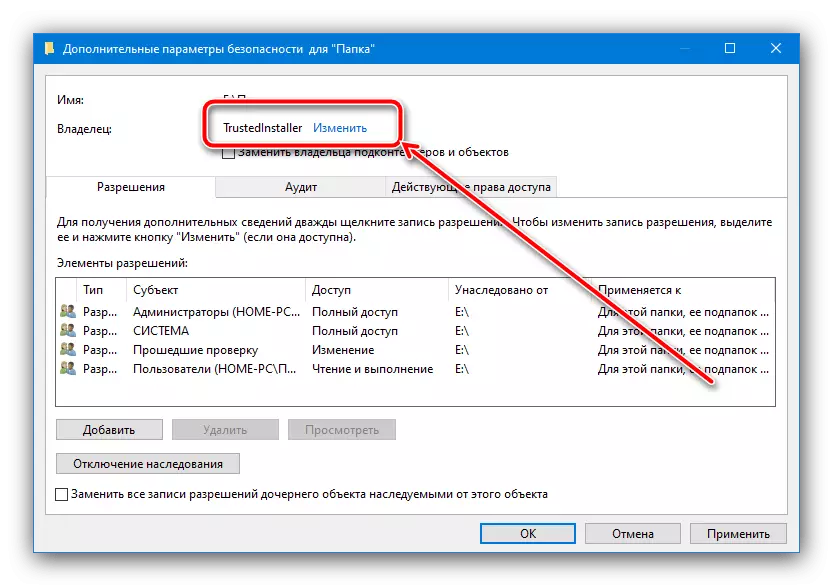
ສໍາລັບຄວາມຫນ້າເຊື່ອຖືຫຼາຍ, ທ່ານສາມາດບັນທຶກຕົວເລືອກ "ທົດແທນເຈົ້າຂອງ subsexeters ໄດ້ ... " ແລະ ", ຈາກນັ້ນກົດປຸ່ມ" ສະຫມັກ "ແລະ" OK "ເພື່ອປະຢັດ.





ດັ່ງນັ້ນ, ເຈົ້າຂອງໄດເລກະທໍລີຫຼືເອກະສານຈະຖືກທົດແທນ.
ນອກຈາກນີ້, ຖ້າທ່ານຕ້ອງການ, ກົງກັນຂ້າມ, ປ່ຽນ Trustinstaller ໄປຍັງບັນຊີອື່ນ, ໃຫ້ໃຊ້ຄໍາແນະນໍາຕື່ມອີກ.
ອ່ານເພິ່ມເຕິມ: ການເຂົ້າ "ຂໍຄວາມສໍາຄັນ" ຄວາມຜິດພາດໃນເວລາລຶບໂຟນເດີໃນ Windows 10
